Pet načinov za prilagajanje zaklenjenega zaslona Windows 10
Microsoft Windows 10 / / March 19, 2020
Zaklenjeni zaslon Windows 10 ima v primerjavi s prejšnjimi različicami več novih funkcij. Lahko nastavite njegove nastavitve, da jih prilagodite tako, da najbolje deluje za vas.
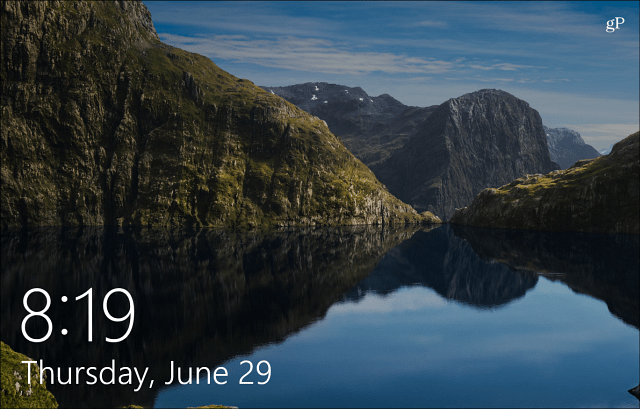
Zaklenjeni zaslon sistema Windows 10 ima v primerjavi s prejšnjimi različicami več novih in uporabnih funkcij. Ponuja veliko možnosti privzeto in načine nastavitve nastavitev, da jih prilagodite tako, da najbolje ustrezajo vam.
Izklopite zaklenjene zaslonske oglase
Mislim, da se večina ljudi lahko strinja, da ogled oglasov na zaklenjenem zaslonu ni dobra stvar. Na spodnjem posnetku zaslona lahko na primer vidite, kako podjetje oglašuje svoje Microsoft Edge brskalnik. Taki so oglasi, ki jih pogosto vidite v meniju »Start« za igre in druge aplikacije iz trgovine Windows.
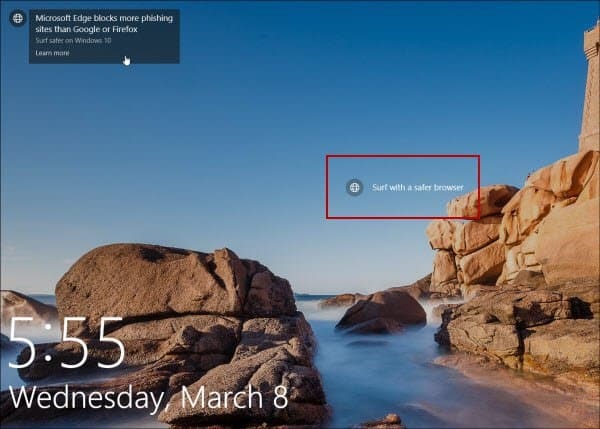
Oglasi za Microsoft Edge in druge izdelke MS se prikazujejo na zaklenjenem zaslonu.
Če želite obračati oglase (predlogi kot jih kliče Microsoft) Nastavitve> Prilagajanje> Zaklenjen zaslon. Prepričajte se, da je vaše ozadje nastavljeno na Slika ali Diaprojekcija. Nato izključite možnost, da na zaklenjenem zaslonu dobite dejstva, nasvete, trike in drugo. Celotna navodila in še več preberite v našem članku:
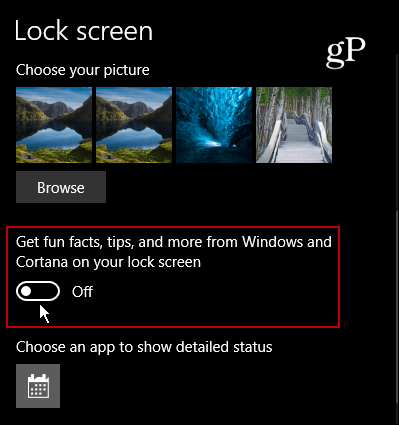
Dodajte Cortano na zaklenjeni zaslon
Če ugotovite, da digitalni asistent Cortana veliko uporabljate, dodajanje na zaklenjeni zaslon omogoča veliko lažji dostop. V računalnik se vam sploh ni treba prijaviti. Prepričati se morate Funkcija "Hey Cortana" je omogočena in nato skočite v njegove nastavitve a in preklopite stikalo, da ga dodate. Za celotno navodila po korakih preberite: Nasvet za Windows 10: Postavite Cortano na zaklenjeni zaslon
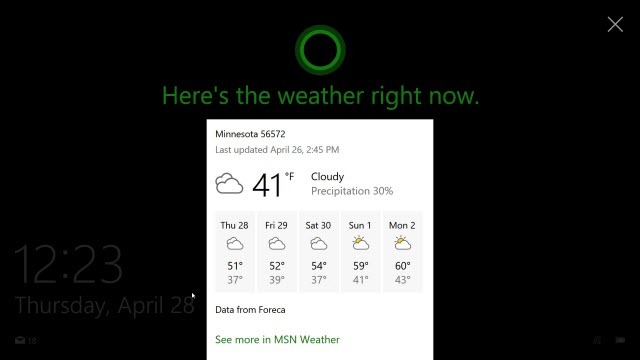
Skrijte svoj e-poštni naslov na zaklenjenem zaslonu
Od posodobitve Windows 10 Anniversary Update vam Microsoft omogoča, da svoj e-poštni naslov skrijete tako na zaklepnih kot prijavnih zaslonih. Če poznate zasebnost in uporabljate prenosni računalnik na javni lokaciji, morda ne želite, da se vaš e-poštni naslov prikaže, da bi ga vsi videli. Kul stvar je skriti, da je enostavno. Samo na glavo Nastavitve> Računi> Možnosti prijave> Zasebnost in izklopite Prikažite podrobnosti računa (npr. E-poštni naslov) na zaslonu za prijavo.
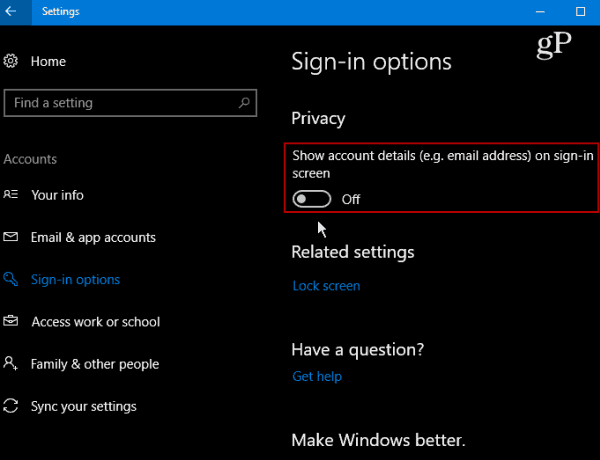
Spremenite ozadje
Če želite zakleniti zaklenjeni zaslon, lahko to nastavite tako, da prikaže drugo ozadje. Samo na glavo Nastavitve> Prilagajanje> Zaklenjen zaslon. Nato pod Ozadje izberite Slika, Osvetlitev sistema Windows ali Diaprojekcija.
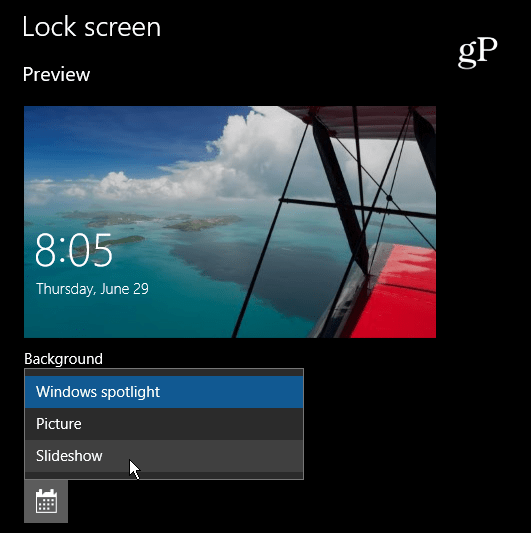
Možnost diaprojekcije je v redu, če želite uporabiti zbirko slik družinskih potovanj ali drugih dogodkov. Na voljo so tudi napredne nastavitve, na primer vključitev fotoaparata iz OneDrive in še več.
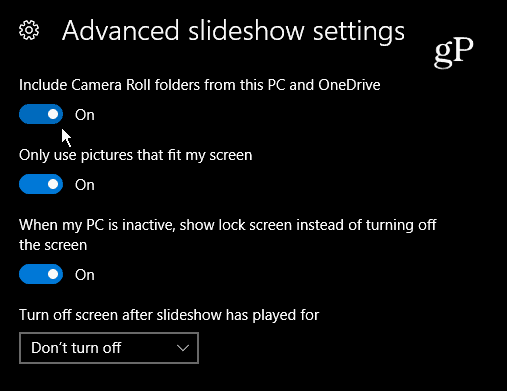
Bing Daily Images
Čeprav Bing ni najbolj priljubljen iskalnik na svetu, na svoji prvi strani vsak dan ponuja nekaj odličnih slik. Oglejte si Neverjetno zaklenjen zaslon aplikacijo in nastavite zaklenjeni zaslon na Bing dnevna slika.
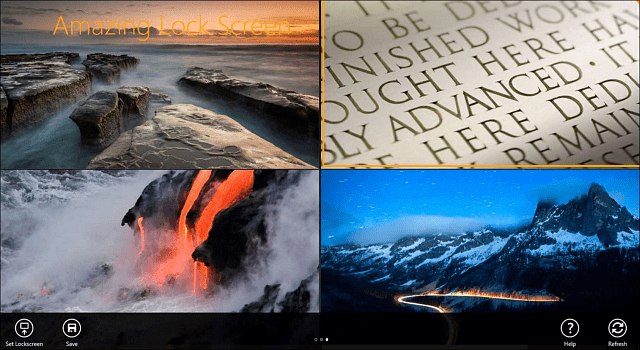
Seveda, kar se šteje "Boljši" za katero koli platformo se razlikuje od uporabnika do uporabnika, vendar upamo, da vam bodo ti nasveti omogočili prilagoditve, ki najbolje delujejo za vas.
Katera je vaša najljubša prilagoditev zaklenjenega zaslona Windows 10? Spodaj pustite komentar in sporočite nam vaše misli!


